Sun Cluster HA for Sun Java System HADB のインストールと構成
この章では、Sun Cluster HA for Sun Java System HADB をインストールし、構成する手順について説明します。
この章の内容は次のとおりです。
Sun Cluster HA for Sun Java System HADB の概要
この節では、Sun Cluster HA for Sun Java System HADB が Sun Java System HADB の高可用性をどう実現するかについて説明します。
Sun Cluster HA for Sun Java System HADB は、一度に複数のノード上でマスターされるデータベースの構成に適した拡張プロパティを備えたデータサービスです。
Sun Cluster HA for Sun Java System HADB を複数のノードによってマスターされるデータサービスとして構成することで、Sun Java System HADB の高可用性を実現します。 データサービスの詳細は、『Sun Cluster データサービスの計画と管理 (Solaris OS 版)』の「Sun Cluster データサービスの計画」を参照してください。
Sun Java System HADB ソフトウェアは、Sun Java System Application Server Enterprise Edition のインストールとパッケージ化されています。 ただし、適切な設定を行うことで Sun Java System HADB と Sun Java System Application Server を別々のクラスタで実行することができます。 このマニュアルでは、Sun Java System HADB のクラスタでの使用を可能にするデータサービスをインストールして構成する方法について説明します。 まず、クラスタで Sun Java System HADB を有効にして、セッションと Enterprise Java Bean (EJB) の持続性を実現します。 Sun Java System HADB の詳細は、 Sun Java System Application Server のマニュアルを参照してください。 Sun Cluster HA for Sun Java System HADB の実装では、アーキテクチャーが依存しているアプリケーションの存在は想定していません。 ただし、請求書作成に使用されるデータベースや Web サーバーなどの、高い可用性を持つ構成でなければならない、アーキテクチャーが依存しているアプリケーションを別のクラスタで実行することもできます。
作業マップ: Sun Cluster HA for Sun Java System HADB のインストールと構成
表 1–1 作業マップ: Sun Cluster HA for Sun Java System HADB のインストールと構成|
目次 |
参照箇所 |
|---|---|
|
Sun Java System HADB のインストールと構成の計画 | |
|
Sun Java System HADB のインストールと構成 | |
|
Sun Java System HADB データベースの作成 | |
|
Sun Cluster HA for Sun Java System HADB のインストールと構成の計画 | |
|
Sun Cluster HA for Sun Java System HADB パッケージのインストール | |
|
一度に複数ノード上でマスターされるデータサービスとしての Sun Cluster HA for Sun Java System HADB の登録と構成 | |
|
リソース拡張プロパティの構成 | |
|
Sun Cluster HA for Sun Java System HADB のインストールと構成の確認 | |
|
HADB データベースのメンテナンス | |
|
障害モニターの情報の表示 |
注 –
Sun Cluster 構成で複数のデータサービスを実行する場合は、次の例外を除いて、データサービスを任意の順序で設定できます。 Sun Cluster HA for Sun Java System HADB が Sun Cluster HA for DNS に依存している場合は、DNS を最初に設定する必要があります。 詳細は、『Sun Cluster Data Service for Domain Name Service (DNS) ガイド (Solaris OS 版)』を参照してください。 DNS ソフトウェアは Solaris ソフトウェアに含まれています。 クラスタが別のサーバーから DNS サービスを取得する場合は、最初に、クラスタが DNS クライアントになるように構成してください。
Sun Java System HADB のインストールと構成の計画
Sun Java System HADB のインストールと構成を開始する前に、『Sun Cluster データサービスの計画と管理 (Solaris OS 版)』の「構成のワークシート」のワークシートと共にこの節を使用してください。
各クラスタノードのローカルファイルシステムに静的ファイルとデータを保管します。 Sun Java System Application Server Enterprise Edition ソフトウェアをインストールすると、Sun Java System HADB ソフトウェアがインストールされます。 手順は、『 Sun Cluster Data Service for Sun Java System Application Server ガイド (Solaris OS 版)』を参照してください。 データベースが作成されると、デフォルトで構成ファイルとデータファイルが各クラスタノードのローカルファイルシステム上に作成されます。 詳細は、『Sun Java System Application Server 7 管理者ガイド』を参照してください。
Sun Java System HADB のインストールと構成
Sun Java System HADB は、Java 2 Enterprise Edition (J2EE™) 1.3 に準拠したリレーショナルデータベースです。 Sun Cluster HA for Sun Java System HADB は、企業顧客のニーズを満たし、Sun Cluster ソフトウェアの制御下で実行されるように設計されています。 Sun Java System Application Server は、可用性と拡張性の高い、トランザクションのセッション状態が持続するインフラストラクチャを提供します。 Application Server は、HADB を使用してセッション情報を保存します。 HADB 管理クライアントは、HADB のコマンド行インタフェースです。 HADB の構成、実行時管理、監視を実行するために、ユーティリティーの包括的なセットを使用することができます。
これらのユーティリティーを使用する手順は、『Sun Java System Application Server 7 管理者ガイド』、hadbm のマニュアルページ、asadmin コマンドセッション持続マニュアルページに記載されています。 Sun Java System HADB は、Sun Java System Application Server version 7 Enterprise Edition 以降にバンドルされています。 Sun Java System Application Server と一緒に HADB をインストールして構成する場合は、『Sun Java System Application Server 7 管理者ガイド』を参照してください。 Sun Cluster HA for Sun Java System Application Server の構成の詳細は、『 Sun Cluster Data Service for Sun Java System Application Server ガイド (Solaris OS 版)』を参照してください。
Sun Java System HADB データベースの作成
この節では、Sun Cluster 環境で最初の HADB データベースを構成および作成する手順について説明します。 データベースを作成する前に、次の制限事項を考慮します。
-
データベースの作成時には、--hosts オプションを使用して、偶数の Sun Cluster ホストを指定しなければなりません。
-
Sun Cluster プライベートインターコネクトホスト名を使用して、Sun Cluster ホストを指定しなければなりません。 プライベートインターコネクトホスト名は、たとえば clusternode1-priv のようになります。
-
Sun Java System HADB ミラーノードは、別の Sun Cluster ノードに配置する必要があります。
-
--inetd オプションは使用しないでください。
-
すべての履歴ファイル、データおよびログデバイス、データベース構成ファイルは、ローカルファイルシステムになければなりません。
-
複数の Sun Cluster ノードが停止されると、データベース全体が停止されます。 リソースグループで停止しているノードは 1 つでなければなりません。または、scswitch -F -g コマンドですべてのノードを停止する必要があります。
-
HADB リソースグループは、Resource Group Offload 機能と組み合わせて使用しないでください。
-
HADB リソースグループは、HA Storage Plus と組み合わせて使用しないでください。
Sun Java System HADB データベースを作成する
次の手順の例を使用して、データベースの作成、起動、確認を行います。
-
データベースを作成します。 このコマンドは、自動的にデータベースを起動します。
# hadbm create \ -H clusternode1-priv,clusternode2-priv,clusternode3-priv,clusternode4-priv, \ clusternode5-priv,clusternode6-priv --devicesize=2048 \ -a 4 --set ManagementProtocol=rsh --dbpassword=secret12 \ -s 2 hadb
詳細は、『 Sun Java System Application Server 7 管理者ガイド』を参照してください。
注 –Sun Cluster プライベートインターコネクトホスト名を使用して、ホストを指定する必要があります。 これらのホスト名を検索するには、Sun Cluster の主ノードから scconf -p | less コマンドを実行します。
注 –推奨されている SSH セットアップを使用している場合は、ManagementProtocol プロパティを指定する必要はありません。
-
データベースが動作していることを確認します。
# hadbm status hadb --nodes
-
データベースを停止します。
# hadbm stop hadb
-
セッションストアと JDBC 接続プールを作成します。 詳細は、『Sun Java System Application Server 7 管理者ガイド』を参照してください。
Sun Cluster HA for Sun Java System HADB のインストールと構成の計画
ここでは、Sun Cluster HA for Sun Java System HADB のインストールと構成の計画について説明します。
設定の概要
この節の複数マスター構成を使用して、Sun Cluster HA for Sun Java System HADB のインストールと構成を計画します。 Sun Cluster HA for Sun Java System HADB データサービスは、追加構成をサポートする場合があります。 ただし、追加構成については、Enterprise Services 担当者に問い合わせる必要があります。
HADB 構成は、データノードまたはプロセスの集合によって定義されます。 各ノードは、1 つまたは複数の 2 次記憶装置を持つメインメモリーの専用領域です。 これらの記憶装置は共有ではありません。 各 HADB データノードは、メインメモリーの 1 つの領域とディスク領域の複数の領域に対して排他的なアクセスを持つ必要があります。 HADB データノードはアクティブまたはスペアです。
Sun Java System HADB と Sun Java System Application Server を実行するクラスタの最小推奨要件は、4 つのアクティブデータノードと 2 つのスペアノードがあることです。 hadbm コマンド行ユーティリティーを使用した、4 つのアクティブノードと 2 つのスペアノードを持つ Sun Java System HADB の作成例は、Sun Java System HADB データベースの作成を参照してください。 可用性を高めるためには、Sun Cluster インターコネクトを使用する HADB Data Redundancy Unit (DRU) を構成します。 DRU の詳細については、Sun Java System Application Server 7 Update 1 Collection (Solaris Edition) の『Sun Java System Application Server 7 管理者ガイド』を参照してください。 クライアントアプリケーション内の HADB JDBC ドライバは、可用性の高いデータベースへのアクセスを処理します。
Sun Java System HADB と Sun Java System Application Server の最小推奨構成を次の図に示します。
図 1–1 最小推奨構成
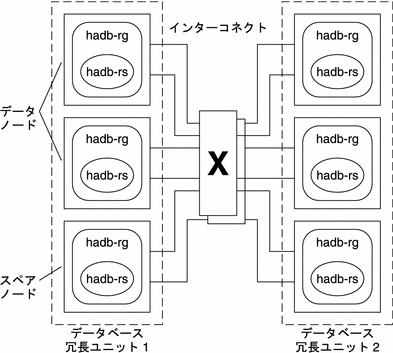
構成計画に関する質問
ここに示された質問に回答しながら、Sun Cluster HA for Sun Java System HADB のインストールと構成の計画を行なってください。 これらの質問に当てはまる可能性がある情報については、『Sun Cluster データサービスの計画と管理 (Solaris OS 版)』の「考慮事項」を参照してください。 可用性が高い別のアプリケーションと HADB データサービスを使用する場合は、リソース間に依存関係が存在する場合があります。 Resource_dependencies プロパティの説明は、『 Sun Cluster データサービスの計画と管理 (Solaris OS 版)』の「標準プロパティ」を参照してください。
-
すべての履歴ファイル、データおよびログデバイス、データベース構成ファイルは、ローカルファイルシステムにありますか。
-
使用する Sun Cluster プライベートインターコネクトホスト名は何ですか。
Sun Cluster HA for Sun Java System HADB パッケージのインストール
最初に Sun Cluster をインストールするときに、Sun Cluster HA for Sun Java System HADB パッケージをインストールしなかった場合は、次の手順でパッケージをインストールします。 この手順は、Sun Cluster HA for Sun Java System HADB パッケージをインストールする各クラスタノードで実行します。
複数のデータサービスを同時にインストールする場合は、『Sun Cluster ソフトウェアのインストール (Solaris OS 版)』の「ソフトウェアのインストール」の手順を実行します。
Sun JavaTM Enterprise System インストーラを使用して Sun Cluster HA for Sun Java System HADB パッケージをインストールする
Sun JavaTM Enterprise System インストーラは、コマンド行インタフェース (CLI) またはグラフィカルユーザーインタフェース (GUI) を使用して実行できます。 CLI と GUI では、指示の内容と順序がほぼ同じです。
この手順を完了するには、Sun JavaTM Enterprise System インストーラ CD-ROM が必要です。
-
Sun Cluster HA for Sun Java System HADB パッケージをインストールするクラスタノードでスーパーユーザーになります。
-
(省略可能) GUI で Sun JavaTM Enterprise System インストーラを実行する場合は、
DISPLAY環境変数が設定されていることを確認してください。 -
Sun JavaTM Enterprise System インストーラ CD-ROM を CD-ROM ドライブにロードします。
ボリューム管理デーモンの vold(1M) が実行中で、CD-ROM デバイスを管理するように構成されている場合、デーモンによって自動的に CD-ROM が /cdrom ディレクトリにマウントされます。
-
CD-ROM の Sun JavaTM Enterprise System インストーラのディレクトリに移動します。
Sun JavaTM Enterprise System インストーラはこのディレクトリにあります。
# cd /cdrom /Solaris_sparc
-
Sun JavaTM Enterprise System インストーラプログラムを開始します。
# ./installer
-
プロンプトが表示されたら、ライセンス契約に同意し、適切な言語サポートを選択します。
デフォルトの言語サポートは英語です。
-
「Availability Services & Sun Cluster 3.1 Subcomponents」で「Sun Cluster Agents for Sun Java System」を選択し、次に進みます。
この選択では、Sun Cluster HA for Sun Java System HADB も含め、Sun Java System アプリケーションで使用できる Sun Cluster データサービスをすべて選びます。
-
プロンプトが表示されたら、インストールの種類を選択します。
-
最小構成をインストールする場合は、「今すぐ設定」を選択します。 必要な構成情報を求めるプロンプトが表示されます。
-
構成なしで、データサービスパッケージだけをインストールする場合は、「あとで設定」を選択します。
-
-
(任意) 製品を登録して製品アップデートを受け取らない場合は、「インストール中に登録ウインドを開きます」ボックスのチェックを外します。
-
画面上の指示に従ってSun Cluster HA for Sun Java System HADB パッケージをノードにインストールします。
Sun Java Enterprise System インストーラプログラムがインストールの状態を表示します。 インストールが完了すると、プログラムはインストールの概要とインストールログを表示します。
-
Sun Java Enterprise System インストーラプログラムを終了します。
インストーラプログラムを終了する前に、Sun Cluster HA for Sun Java System HADB が正常にインストールされていることを確認します。 次のコマンドを実行して、パッケージの存在をチェックします。
# pkginfo -l SUNWschadb
-
Sun JavaTM Enterprise System インストーラ CD-ROM を CD-ROM ドライブからアンロードします。
Sun Cluster HA for Sun Java System HADB の登録と構成
この手順は、scrgadm コマンドを使用して、一度に複数のノードでマスターされるリソースとして Sun Cluster HA for Sun Java System HADB を登録して構成します。
注 –
データサービスの登録と構成を可能にする追加オプションの詳細は、『Sun Cluster データサービスの計画と管理 (Solaris OS 版)』の「データサービスリソースを管理するためのツール」を参照してください。
この手順を実行するには、構成に関する次の情報が必要になります。
-
SUNW.hadb である Sun Cluster HA for Sun Java System HADB のリソースタイプの名前
-
データサービスをマスターできるクラスタノードの名前
Sun Cluster HA for Sun Java System HADB を登録して構成する
次の手順に従って構成を行います。 拡張プロパティの説明は、表 1–2 を参照してください。
-
クラスタメンバー上でスーパーユーザーになります。
-
Sun Java System HADB のリソースタイプを登録します。
# scrgadm -a -t SUNW.hadb
-
Sun Java System HADB のリソースグループを作成します。
# scrgadm -a -g resource_group \ -y Maximum_primaries=nodes_in_rg \ -y Desired_primaries=nodes_in_rg \ -h nodelist
- -a
-
作成するリソースグループを指定します。
- -g resource_group
-
作成するリソースグループの名前を指定します。
- -y Maximum_primaries=nodes_in_rg
-
リソースを起動できる最大ノード数を指定します。 Desired_primaries プロパティの値と同じ数を指定する必要があります。
- -y Desired_primaries= nodes_in_rg
-
リソースを起動する希望ノード数を指定します。 Maximum_primaries プロパティの値と同じ数を指定する必要があります。
- -h nodelist
-
コンマで区切られた Sun Java System HADB を実行するクラスタノードのサブセットを指定します。 このオプションを省略すると、すべてのクラスタノードで Sun Java System HADB が実行されます。 scconf -p | less コマンドを使用して、ノードリスト名を検索します。
-
自動検出機能付きまたは自動検出機能なしで、Sun Java System HADB リソースを作成します。
-
自動検出機能が不要な場合は、次のコマンドを実行します。
# scrgadm -a -j resource -g resource_group -t SUNW.hadb \ -x Confdir_list=config_directory_list \ -x HADB_ROOT=install_directory \ -x DB_name=database_name
- -a
-
作成するデータサービスリソースを指定します。
- -j resource
-
作成中のリソースの名前に resource を指定します。
- -g resource_group
-
リソースを resource_group という名前のリソースグループに追加するように指定します。
- -t SUNW.hadb
-
事前に定義したリソースタイプ名を指定します。
- -x Confdir_list=config_directory_list
-
構成ディレクトリへのパスを指定します。
- -x HADB_ROOT=install_directory
-
インストールディレクトリを指定します。
- -x DB_name=database_name
-
HADB データベースの名前を指定します。
-
自動検出機能を使用する場合は、次のコマンドを実行します。
# scrgadm -a -j resource -g resource_group -t SUNW.hadb \ -x Confdir_list=config_directory_list \ -x HADB_ROOT=install_directory \ -x DB_name=database_name \ -x Auto_recovery=true \ -x Auto_recovery_command=command \ -x DB_password_file=password_file
- -x Auto_recovery=true
-
自動検出機能を使用することを指定します。
- -x Auto_recovery_command= command
-
データベースの検出後に実行するコマンドを指定します。 この拡張プロパティは、Auto_recovery プロパティの値に関わらず任意です。
- -x DB_password_file= password_file
-
HADB がデータベースパスワードを読み出すファイルを指定します。 パスワードファイルのフォーマットと内容については、『Sun Java System Application Server 7 管理者ガイド』を参照してください。
注 –自動検出コマンドとデータベースパスワードファイルは両方、各ノードのローカルファイルシステムになければなりません。
-
-
# scswitch -Z -g resource_group
- -Z
-
リソースとそのモニターを有効にします。
- -g resource_group
-
有効になっているアプリケーションリソースグループの名前を指定します。
-
リソースグループと HADB リソースがオンラインであることを確認します。
# scstat -g # ps -ef
-
Sun Cluster HA for HADB を正しくインストールして構成できたことを確認するために、次のコマンドを実行します。
# hadbm status database_name --nodes
指定したデータベースを実行中であることが出力されるはずです。
自動検出機能付き SUNW.hadb リソースの作成を次の例で示します。
例 1–1 自動検出機能付き SUNW.hadb リソースの作成
scrgadm -a -j hadb-rs -g hadb-rg -t SUNW.hadb \ -x Confdir_list=/etc/opt/SUNWhadb/dbdef/hadb \ -x HADB_ROOT=/opt/SUNWappserver7/SUNWhadb/4 \ -x DB_name=hadb \ -x Auto_recovery=true \ -x Auto_recovery_command=/usr/local/etc/create-session-store \ -x DB_password_file=/usr/local/etc/hadb-password-file |
上の例のリソースには、次の特徴があります。
-
このリソースの名前は hadb-rs です。
-
このリソースは、hadb-rg という名前のリソースグループのメンバーです。
-
このリソースは、SUNW.hadb リソース型のインスタンスです。 この例には、このリソース型の登録はありません。
-
構成ディレクトリの場所は、/etc/opt/SUNWhadb/dbdef/hadb です。
-
インストールディレクトリの場所は、/opt/SUNWappserver7/SUNWhadb/4 です。
-
このリソースと関連する HADB データベースインスタンスの名前は、hadb です。
-
自動検出機能はオンになっています。
-
自動検出後に実行されるコマンドのフルパスは、/usr/local/etc/create-session-store です。
-
HADB のパスワードファイルは /usr/local/etc/hadb-password-file です。
Sun Cluster HA for Sun Java System HADB 拡張プロパティの構成
この節では、Sun Cluster HA for Sun Java System HADB の拡張プロパティを構成する方法について説明します。 通常、Sun Java System HADB リソースを作成するとき、拡張プロパティを構成するには、コマンド行 scrgadm -x parameter=value を使用します。 『Sun Cluster データサービスの計画と管理 (Solaris OS 版)』の「データサービスリソースの管理」で説明されている手順を使用して、Sun Cluster HA for Sun Java System HADB 拡張プロパティをあとで構成することもできます。
すべての Sun Cluster プロパティの詳細については、『Sun Cluster データサービスの計画と管理 (Solaris OS 版) 』の「標準プロパティ」を参照してください。
Sun Java System HADB に対して構成できる拡張プロパティについては、表 1–2 で説明します。 Sun Java System HADB リソースの作成に必須の拡張プロパティは Confdir_list プロパティだけです。 Confdir_list プロパティは、Sun Java System HADB 構成ファイルのディレクトリを指定します。 拡張プロパティによっては、動的に更新できるものもあります。 それ以外の拡張プロパティは、リソースを作成するときにしか更新できません。 「調整」の欄は、各プロパティをいつ更新できるかを示しています。
表 1–2 Sun Cluster HA for Sun Java System HADB 拡張プロパティ|
名前/データタイプ |
説明 |
|---|---|
|
Confdir_list (文字配列) |
構成ディレクトリを指すパス名。 Sun Cluster HA for Sun Java System HADB にはこの拡張プロパティが必要で、このプロパティはエントリを 1 つだけ持つ必要がある
初期値: なし 範囲: なし 調整:作成時 |
|
Auto_recovery (ブール型) |
データベースを起動できない場合に、復旧を試みる 初期値: FALSE 調整: 任意の時点 |
|
HADB_ROOT (文字列) |
インストールディレクトリの場所。 Sun Cluster HA for Sun Java System HADB にはこの拡張プロパティが必要 初期値: なし 調整:作成時 |
|
Auto_recovery_command (文字列) |
データベースの復旧後実行されるコマンド。 この拡張プロパティは、Auto_recovery プロパティの値に関わらず任意 初期値: " " 調整: 任意の時点 |
|
DB_password_file (文字列) |
HADB がパスワードを読み出すファイル 初期値: "" 調整: 任意の時点 |
|
DB_name (文字列) |
HADB データベースの名前。 Sun Cluster HA for Sun Java System HADB にはこの拡張プロパティが必要 初期値: なし 調整:無効時 |
Sun Cluster HA for Sun Java System HADB のインストールと構成の確認
この節では、データサービスを正しくインストールして構成できたかどうかを確認する手順について説明します。
Sun Cluster HA for Sun Java System HADB のインストールおよび構成の確認方法
次の手順で、Sun Cluster HA for Sun Java System HADB が正しくインストールされ、構成されているかどうかを確認します。
-
HADB が Sun Cluster ソフトウェアの制御下で起動されることを確認します。
# scswitch -Z -g resource_group
-
リソースグループと HADB リソースがオンラインであることを確認します。
# scstat -g # ps -ef
-
Sun Cluster HA for HADB を正しくインストールして構成できたことを確認します。
# hadbm status database_name --nodes
指定したデータベースを実行中であることが出力されるはずです。
HADB データベースのメンテナンス
この節では、Sun Cluster HA for Sun Java System HADB データサービス内の HADB データベースのメンテナンスについて説明します。
HADB データベースをメンテナンスする
HADB ノードのローリングリスタートを開始する HADB メンテナンスコマンドを実行する場合、障害モニターの HADB リソース検証機能をメンテナンスコマンドの実行前に無効にし、コマンドとローリングリスタートが完了した後に有効にする必要があります。
-
障害モニターを無効にします。
scswitch -n -M -j resource
-
ローリングリスタートを開始できるコマンドを実行します。
ローリングリスタートを開始できる hadbm サブコマンドは、 set、restart および addnodes などです。
-
障害モニターを再度有効にします。
scswitch -e -M -j resource
または、メンテナンスコマンドの実行中に HADB リソースを無効にし、HADB を Sun Cluster の制御範囲の外で起動することもできます。
Sun Cluster HA for Sun Java System HADB 障害モニターの操作
この節では、Sun Cluster HA for Sun Java System HADB 障害モニターの機能について説明します。
HADB リソースの開始メソッドは、ローカル Sun Cluster ノードで実行するように構成されている HADB ノードが実行中でない場合に、これを起動します。 メソッドはその後 HADB データベースの起動を試みます。失敗した場合、データベースは後の検証過程で起動されます。
Sun Cluster HA for Sun Java System HADB 障害モニターの検証機能は、HADB データベースと HADB ノードの状態を定期的にチェックします。 検証機能は失敗した HADB ノードを再起動し、HADB リソースが開始メソッドでデータベースを起動する準備ができていなかった場合は、HADB データベースも起動します。 この手順を繰り返すたびに、検証機能は次の手順を実行します。
-
検証機能はまず、Thorough_Probe_Interval の秒数スリープ状態となります。
-
検証機能は、hadbm status コマンドと hadbm status --nodes コマンドを実行して、HADB データベースと HADB ノードの現在の状況を検出します。
-
データベースが実行中でない場合、検証機能は、そのデータベースに対応する HADB stopstate ファイルがローカル Sun Cluster ノードに存在するかどうかをチェックします。 hadbm start コマンドは、データベースを起動する際に stopstate でノードの役割分担を参照します。
-
stopstate ファイルが存在する場合、HADB リソースはこのファイルを調べ、データベースを起動できるかどうかを判断します。
-
データベースを起動できる場合、検証機能はデータベースを起動し、リソースステータスを Online に設定します。
-
データベースを起動できない場合、 検証機能はリソースステータスを Online Degraded に設定します。
-
-
データベースが実行中の場合、検証機能はローカル Sun Cluster ノードで実行するよう構成されている HADB ノードを起動します。
-
データベースとローカル HADB ノードが実行中で、リソース状態が Online Degraded の場合、検証機能はリソース状態を Online に設定します。
-
HADB リソースグループ内のすべての Sun Cluster ノードが、Stop_timeout の秒数より長い間、Online Degraded 状態で HADB リソースを実行している場合、HADB リソースはデータベースを起動できないと判断します。
-
Auto_recovery 拡張プロパティが TRUE に設定されている場合、HADB リソースはデータベースを修復しようとします。
-
データベースの修復が試みられると、検証機能は次の手順を実行します。
-
hadbm clear --fast コマンドをリソースグループのノードリストの Sun Cluster ノードの 1 つで実行します。 このコマンドは、データベースの内容を消去し、データベースを再初期化して再起動します。
-
hadbm clear コマンドの実行が成功すると、Auto_recovery_command で指定されたコマンドが hadbm clear コマンドを発行したのと同じ Sun Cluster ノードで 発行されます。 このコマンドは通常、asadmin create-session-store コマンドを含むスクリプトです。 コマンドは他のアクションを実行することもできます。 たとえば、Application Server の管理者にメールを送信することも可能です。
-
両方の手順が成功すると、検証機能はリソースの状態を Online に設定します。
-
-
最初の手順から同じ動作が繰り返されます。
注 –
Thorough_Probe_Interval パラメータと Stop_timeout パラメータは、scrgadm コマンドで調整できます。 詳細は、『Sun Cluster データサービスの計画と管理 (Solaris OS 版)』の「標準プロパティ」を参照してください。
- © 2010, Oracle Corporation and/or its affiliates
